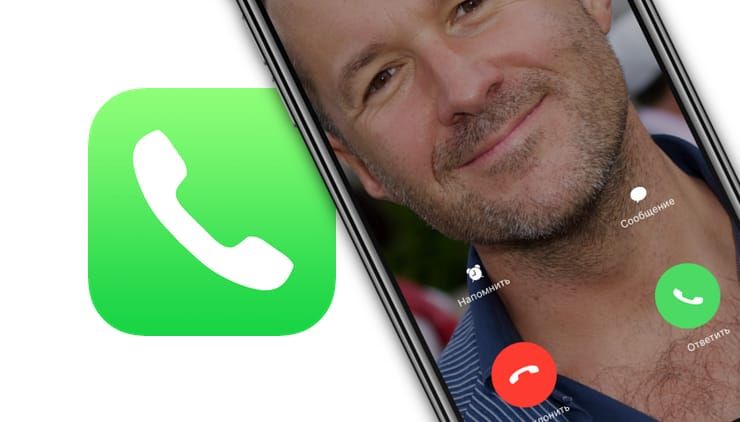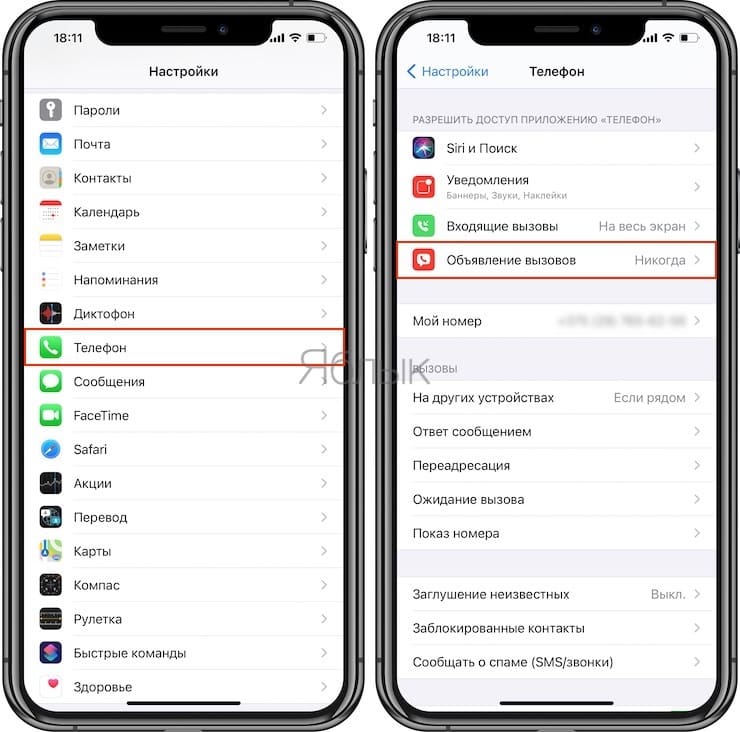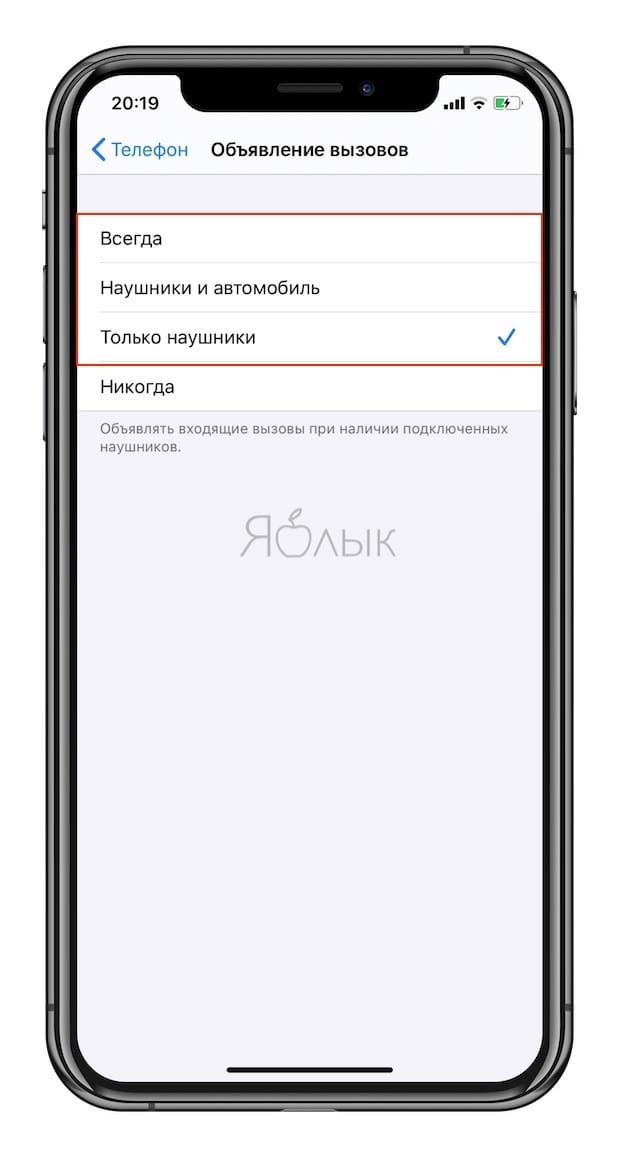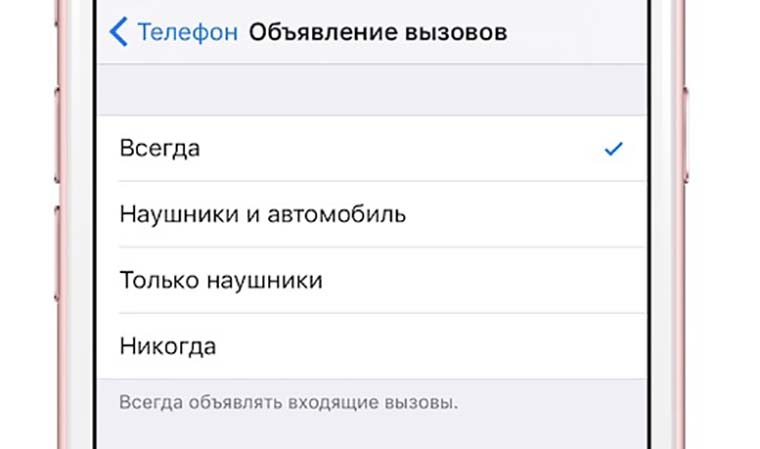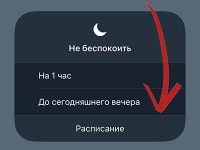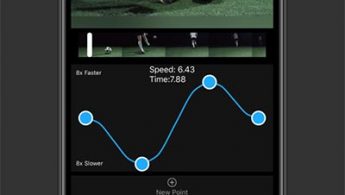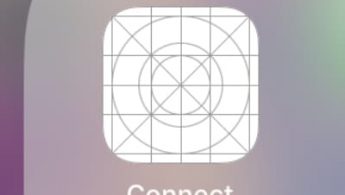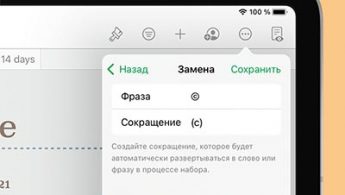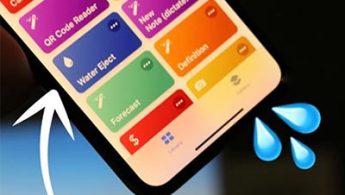- Как включить или отключить озвучивание звонящего на iPhone
- Как сделать, чтобы iPhone говорил кто звонит или перестал это делать
- Как научить iPhone проговаривать имя того, кто вам звонит
- Видеоинструкция:
- Как включить функцию проговаривания имени звонящего абонента в iPhone
- Как включить или отключить проговаривание имени звонящего абонента на Айфоне
- Включение опции
- Как это работает?
- Отключение опции
- Как узнать, кто мне звонит, не доставая телефон?
- Один ответ на “Как включить или отключить проговаривание имени звонящего абонента на Айфоне”
- Добавить комментарий Отменить ответ
- Как отключить голос при звонке на iPhone
- Отключение опции
- Включение опции и изменение голоса
- Возможные режимы
- Как узнать, кто мне звонит, не доставая телефон
- Научи iPhone проговаривать имя звонящего
- ✏️ Нам пишут:
- Не нашли то, что искали?
- Почему экран iPhone не блокируется во время звонков
- Почему iPhone не видит Lightning-флешку
- Другие решения проблем
- Почему режим Не беспокоить на iPhone не работает по геолокации
- Как отключить надоедливые запросы оценить приложение на iPhone
- Почему перестали работать некоторые кнопки на клавиатуре Mac
- Как изменить рингтон для разных контактов на Mac
- 👀 Читайте также . Всё по теме
- Можно ли убрать царапины с рамки iPhone
- Почему автокоррекция на iPhone иногда срабатывает неправильно
- Как изменить скорость видео на iPhone
- Почему не работает оптимизированная зарядка Apple Watch
- Почему не удаляется приложение на iPhone и отображается белая иконка
- Настраиваем автозамену текста в определенном приложении на iPhone или iPad
- Как быстро удалить воду из динамиков iPhone
- Можно ли настроить разное направление прокрутки для трекпада и мыши в macOS
- 🙈 Комментарии 19
Как включить или отключить озвучивание звонящего на iPhone

В этой простой инструкции подробно о том, как включить или отключить озвучивание звонящего при входящем вызове на iPhone и о доступных настройках опции. Также может быть полезным: Как включить вспышку при звонке на iPhone.
Как сделать, чтобы iPhone говорил кто звонит или перестал это делать
Функция, которая позволяет вашему iPhone говорить, кто вам звонит, называется «Объявление вызовов» и включить её можно следующим образом:
- Зайдите в Настройки.
- Откройте пункт «Телефон».
- Вверху списка параметров вы найдёте пункт «Объявление вызовов» — перейдите в него.
- Теперь вы можете включить постоянное озвучивание звонящих (выбрать «Всегда»), или сделать так, чтобы функция работала только в наушниках или же в наушниках и при подключении в автомобиле.
Здесь же можно и отключить проговаривание имени или номера при входящем звонке, выбрав пункт «Никогда» в настройках объявления вызовов.
Обратите внимание: после выбора «Наушники» или «Наушники и автомобиль» возможно продолжение озвучивания звонящих и при подключении iPhone к другим устройствам, например, Bluetooth-колонке, также не исключен вариант, что при выборе только наушников iPhone будет говорить имя звонящего и при подключении через аудиосистему автомобиля, хотя мы её не выбирали. Здесь всё будет зависеть от того, как именно телефон определит подключенные устройства.
Источник
Как научить iPhone проговаривать имя того, кто вам звонит
Начиная с iOS 10 появилась возможность настроить iPhone так, чтобы смартфон сообщал вам имя звонящего (если, конечно, он есть в вашей адресной книге) или просто сказал, что с вами хочет поговорить кто-то неизвестный. Как её настроить и какие есть возможности для настроек?
Видеоинструкция:
Как включить функцию проговаривания имени звонящего абонента в iPhone
2. Выберите раздел настроек Телефон.
3. Коснитесь пункта Объявление вызовов.
После этого вы сможете настроить параметр так, как удобно именно вам — объявлять звонки всегда / только тогда, когда вы в наушниках и в машине / только когда вы в наушниках (где угодно) / никогда.
Как говорится – мелочь, а приятно. Теперь вы всегда будете знать, кто вам звонит – ведь начиная с iOS 10 вам больше не потребуется лезть в карман джинсов или куртки для того, чтобы это узнать.
Источник
Как включить или отключить проговаривание имени звонящего абонента на Айфоне
Помните времена, когда еще Nokia добавляла в телефоны возможность проговаривания имени абонента, который звонит вам? Только то время прошло, технология устарела, да и особой популярностью то не пользовалась. И странно, почему ее решили возобновить лишь недавно в продуктах Apple, добавив в версии iOS 10. Если вы до сих пор не знаете, как научить Айфон проговаривать имя звонящего абонента, то в этой статье получите все необходимые знания!
Из статьи вы узнаете
Включение опции
Она доступна только для пользователей, у которых установлена версия iOS 10 и выше, поэтому такие аппараты, как iPhone 4S, 5C и все другие, выпущенные ранее, уже не смогут порадовать своих владельцев. Тут уж или приобретать новый Айфон или довольствоваться тем, что есть.
- Для активации функции нужно зайти в «Настройки» своего телефона и выбрать там вкладку «Телефон» .
- Найдите пункт «Объявление вызовов» и выберите режим, в котором должна работать Siri, когда проговаривает имя абонента.
Там предложены такие пункты:
- Всегда — независимо от режима, система будет говорить имя абонента входящего звонка.
- Наушники и автомобиль — если телефон подключен к системе автомобиля или к наушникам, то имя абонента будет проговариваться Siri.
- Только наушники — имя абонента произносится голосовым помощником Siri только при наличии подключенной гарнитуры, как проводной, так и беспроводной.
- Никогда — опция полностью отключена.
Как это работает?
Допустим, вам звонит абонент, который записан в телефонной книге как «Михаил». При поступлении звонка Siri автоматически считывает имя и произносит его примерно с таким же уровнем громкости, как и установленный звонок.
Если не устраивает голос, по умолчанию используемый Siri, то зайдите в «Настройки» аппарата и выберите пункт Siri. Теперь в открывшемся окне кликните по вкладке «Голос Siri» и выберите мужской или женский, предварительно прослушав его.
Отключение опции
У некоторых пользователей после обновления до iOS 10 и выше эта функция активировалась автоматически, и всякий раз при поступлении звонков система произносит имена абонентов, которые звонят на телефон. Если и вы в их числе, и сейчас не нужна работа опции, то:
- Зайдите в «Настройки» смартфона и выберите пункт «Телефон» .
- Далее перейдите во вкладку «Объявление вызовов» и установите галочку напротив пункта «Никогда» . Теперь при поступлении звонков произношения не будет.
Как узнать, кто мне звонит, не доставая телефон?
Допустим, вы обладатель Айфона, но вас раздражает этот функционал системы или, быть может, попросту не нравится голос Siri, так как ей еще далеко до озвучивания русских слов и словосочетаний? Или, например, у вас просто старая модель смартфона, не поддерживающая версию iOS 10 и выше? В этом случае предлагаем воспользоваться еще одним интересным решением, которое было введено уже давно.
Можно создать уникальную вибрацию, которая будет оповещать о конкретном звонке. Например, устанавливаете уникальный виброзвонок на звонок от своей жены. Всякий раз, когда она будет звонить, Айфон будет вибрировать по заранее заданному алгоритму, и вы сможете быстро определить, кто это, не доставая телефон из кармана.
Подключить эту опцию можно и на более ранних версиях, чем iOS 10.
- Необходимо зайти в телефонную книгу, выбрать абонента и нажать кнопку «Изменить» .
- Далее внизу нажимаете на раздел «Рингтон» и выбираете пункт «Вибрация» .
- Теперь кликаете по вкладке «Создать вибрацию» .
- Пальцем постукивайте по области, которую покажет система. Если удерживать палец на экране, то это будет беспрерывная вибрация, а если просто тыкать пальцем, то небольшие толчки. В итоге можно сделать что-то в стиле SOS, только более продолжительное и уникальное.
Создав собственную вибрацию, можно сохранить её под отдельным именем. Учтите, что время записи ограниченное. Кстати, здесь уже имеется и готовый список различных комбинаций, поэтому можно выбрать из имеющихся.
Для пользователей iPhone, которые поставили на свой аппарат прошивку с Jailbrake, можно также устанавливать различные твики, позволяющие проговаривать имя абонента. Но, как показывает практика, не всегда они работают хорошо, да и делать только ради этого джейлбрейк нет смысла.
Один ответ на “Как включить или отключить проговаривание имени звонящего абонента на Айфоне”
Только наушники. Имя человека, который звонит, произносится виртуальным ассистентом исключительно в ситуации, когда подключены наушники. При этом гарнитура может быть проводной или беспроводной.
Добавить комментарий Отменить ответ
Для отправки комментария вам необходимо авторизоваться.
Источник
Как отключить голос при звонке на iPhone
время чтения: 2 минуты
Статья дает представление, как отключить или включить озвучивание входящих звонков на Айфоне. Система предоставляет возможность знать, кто вам звонит, не вынимая гаджет из кармана. Узнайте, как управлять функцией.
Старенькие телефоны известных производителей позволяли слышать имя звонящего. Операционка iOS дает возможность активировать функцию проговаривания имени при звонке на Айфон.
Включение и дезактивация производится в «Настройках».
«Озвучка» приводится в действие с помощью вопросно-ответной системы Siri. Она настраивает тип голосов в ассистенте с изменением языка и пола (в соответствующем разделе настроек). Рассмотрим, как можно управлять функцией и ее настроками.
Отключение опции
Как отключить произношение имени при звонке Айфон? Функция, произносящая имя собеседника активируется автоматически при обновлении системы. Если не устраивает оглашение имени после каждого входящего звонка, необходимо выполнить следующие действия:
- перейти в функции «Настройки»;
- выбрать раздел «Телефон»;
- активировать вкладку «Объявление вызовов» и поставить галочку рядом с пунктом «Никогда».
В результате таких манипуляций входящий звонок не будет сопровождаться проговариванием. Сложностей в вопросе, как отключить голос при звонке на Айфоне, возникнуть не должно, поскольку действия понятные.
Включение опции и изменение голоса
Активация голосового произношения входящего абонента осуществляется по следующему сценарию:
- Необходимо войти в «Настройки» и выбрать опцию «Телефон», в которой кликнуть на «Объявлении вызовов».
- Меню «Голосовой ассистент» позволит поменять пол и язык робота («настройки»-«голос»- «голос Siri»).
Возможные режимы
Обновление и поддержка других сервисов требует от пользователей знаний как включить озвучивание входящих звонков на Айфоне. Начиная с 10 версии iOS оповещает о звонящем абоненте в нескольких вариантах (режимах). Варианты оповещения:
- Через наушники. Помощник Siri объявляет абонентское имя, если подключена гарнитура.
- Аудиосистема автомобиля.
- Никогда. Если полностью отключить проговаривание в Айфоне при звонке.
- Всегда. В независимости от режимов оповещение работает постоянно.
Как узнать, кто мне звонит, не доставая телефон
iPhone представляет клиентам возможность поставить уникальные вибрации на конкретные звонки (в том случае, если у пользователя нет желания на Айфоне отключить проговаривание входящего звонка). Устанавливаем неповторимый виброзвонок на конкретные номера:
- В телефонной книге ищем нужного абонента и жмем «Изменить».
- Во вкладке «Рингтон» кликаем на «Вибрацию» — «Создать вибрацию».
- На указанной области постоянным удерживанием пальца создаем непрерывную вибрацию, а чередующуюся – потыкиванием.
Информация как отключить на Айфоне голосовое сопровождение актуальна для любителей тишины или для внесения технического разнообразия в гаджет.
Источник
Научи iPhone проговаривать имя звонящего
✏️ Нам пишут:
Николай
Может ли iPhone проговаривать имя звонящего, как это делали старые кнопочные звонилки?
Да, в iOS есть функция проговаривания имени звонящего.
Для её включения нужно перейти в Настройки – Телефон – Объявление вызовов. Далее следует выбрать подходящий режим работы.
iPhone может проговаривать имя абонента всегда, только при подключении гарнитуры или комплекта громкой связи либо только при подключении наушников, чтобы не пугать окружающих.
Не нашли то, что искали?
Почему экран iPhone не блокируется во время звонков
Почему iPhone не видит Lightning-флешку
Другие решения проблем
Почему режим Не беспокоить на iPhone не работает по геолокации
Как отключить надоедливые запросы оценить приложение на iPhone
Почему перестали работать некоторые кнопки на клавиатуре Mac
Как изменить рингтон для разных контактов на Mac
👀 Читайте также . Всё по теме
Можно ли убрать царапины с рамки iPhone
Почему автокоррекция на iPhone иногда срабатывает неправильно
Как изменить скорость видео на iPhone
Почему не работает оптимизированная зарядка Apple Watch
Почему не удаляется приложение на iPhone и отображается белая иконка
Настраиваем автозамену текста в определенном приложении на iPhone или iPad
Как быстро удалить воду из динамиков iPhone
Можно ли настроить разное направление прокрутки для трекпада и мыши в macOS
🙈 Комментарии 19
Проговаривает с таким же акцентом и ударением как и Сири?
@mcorn , конечно, так что смысла включать не много
@nDimka , а вы перфекционист , что не сможете выслушать из кáрмана кто вам звóнит, если ударение неверным будет?
@Pavel Loskutov , проблема в том, что некоторых абонентов коверкает настолько что даже понять не возможно что она говорит…
@nDimka , поставь мужика – он нормально говорит.
@mcorn , да, вот бы хоть вручную научить её ударения менять
@Pavel Loskutov , кого?
@Pavel Loskutov , в «Контакты» находите нужный, нажимаете изменить, листаете в самый низ — добавить поле, там выбираете произношение имени.
Ещё там есть транскрипция имени.
Поиграйтесь с этими настройками, возможно поможет.
Да, с ударением беда
не проговаривает нифига. через десять раз один
В 9 прошивке нема такой функции. 10 онли?
@Kaji , да. Только с десятки
Имя проговаривает, но только рингтон “забивает” речь ( может я что не правильно делаю?)
Жаль не настраивается вариант проговаривания – например, отчество бы не надо или если есть псевдоним, – то его, и т.д.
@ipg , а что, если есть псевдоним, то все равно имя проговаривает?
@ipg , в «Контакты» находите нужный, нажимаете изменить, листаете в самый низ — добавить поле, там выбираете произношение имени.
Ещё там есть транскрипция имени.
Поиграйтесь с этими настройками, возможно поможет.
@zews , Эта фишка здорово помогает! Вот только с ударениями проблема – не знаю, как в произношении или транскрипции его обозначить для IOS
Это очень нужная фунция для меня и, к сожалению, она криво реализована. Либо это глюк какой-то. Что мне и сказали когда я позвонил в техподдержку Apple. По моим наблюдениям проговаривание в наушниках срабатывает только во время того как я пользуюсь какой-нибудь нативной программой от Apple. Т.е, например, слушаю подкасты и в этот момент кто-нибудь мне позвонит, то тогда имя проговаривается. Если же я просто слушаю музыку или даже иду просто в наушниках в тишине, то при звонке ничего не происходит.
Источник